vue项目中引入element ui
1.安装element ui
1. 安装 Element-UI 模块
npm install element-ui --save
2.在main.js中全局引入element ui
import ElementUI from 'element-ui'
import 'element-ui/lib/theme-chalk/index.css'
Vue.use(ElementUI)
接下来就可以全局使用element ui了
3.如何修改element ui中的默认样式
(因为VUE为了防止组件之间样式污染,会自带样式私有化,这会导致你的样式不会生效与当前开发工具当前页面之外的元素,也就是element自动生成的元素)
注意:更改element ui默认样式的时候要在<style ></style>标签里面写 ,而不是在<style scoped></style>里面写,可以在<style scoped></style>标签前面加个<style ></style>用来更改默认样式
<style scoped></style>和<style ></style>区别:不加scoped 的写的样式会作用于全局,加scoped的只作用在这个单文件里面。所以在<style ></style>里面修改element-ui全局样式的时候要加个标识,要不然串文件很麻烦
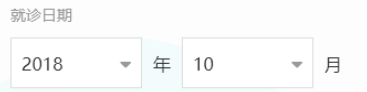
<el-form ref="form" :model="form" label-width="120px" label-position="top">
<el-form-item label="活动时间" class="p_binglijia_date">
<el-col :span="8">
<el-date-picker type="year" placeholder="选择年份" v-model="form.date1" style="width: 100%;"></el-date-picker>
</el-col>
<el-col :span="2">年</el-col>
<el-col :span="8">
<el-date-picker type="month" format="MM" placeholder="选择月份" v-model="form.date2" style="width: 100%;"></el-date-picker>
</el-col>
<el-col :span="2">月</el-col>
</el-form-item>
</el-form>
label-position="top" //label在头部显示
format="MM" // 设置日期格式为只显示月份
type="year" //更改日期的样式
:model="form" //绑定数据
//加上这两句话取到的日期格式为 2018-12-23 这种
<el-date-picker
format="yyyy-MM-dd"
value-format="yyyy-MM-dd">
</el-date-picker>
elementui table表格中参数过长进行省略并且提示显示

效果如下

table表格中button按钮点击拿到参数

<el-table-column
label="操作"
width="140" align="center">
<template slot-scope="scope">
<router-link :to='"/bingli/Case/"+id' >
<el-button type="primary" @click="handleEdit(scope.$index, scope.row)">编辑</el-button>
</router-link>
</template>
</el-table-column>
js代码
export default {
methods: {
handleEdit (index, row) {
console.log(index, row)
}
}
}
注意:scope.$index是获取点击元素的索引,scope.row是获取点击的元素的整个数据,tableData为获取表格中的所有数据。(scope.$index, scope.row)第一个scope.$index必须加
table表格多选框点击实现批量删除
1.给el-table加@selection-change=“handleSelectionChange”
<template>
<el-table
@selection-change="handleSelectionChange"
:data="tableData"
style="width: 100%"
align="center">
</template>
<script>
export default {
data: () => {
return {
checkTable:[],
},
methods: {
//点击批量删除
handleCheck(){
for(var i =0;i<this.checkTable.length;i++){
for(var j=0;j<this.tableData.length;j++){
if(this.tableData[j].id==this.checkTable[i].id){
console.log(this.tableData[j]);
this.tableData.splice(j,1)
}
}
}
},
handleSelectionChange(val){
//val能拿到你checked点击选中的数组的值
this.checkTable=val
}
}
}
</script>
table表格分页
<el-table
@selection-change="handleSelectionChange"
:data="tableData.slice((currentPage-1)*pagesize,currentPage*pagesize)"
style="width: 100%"
align="center">
</el-table>
<el-pagination background layout="prev, pager, next" :total="total" @current-change="current_change">
</el-pagination>
js:
data: () => {
return {
total:100,
currentPage:1,
pagesize:10,
}
},
methods: {
current_change(currentPage){
this.currentPage = currentPage;
},
getAllData(){
let that=this
this.$axios.post('http://localhost:3000/doctor/myPatient')
.then(function (response) {
that.total=response.data.length;
that.tableData = response.data
})
},
element-ui的table表格控件表头与内容列不对齐问题

在全局样式中添加
/* 解决element-ui的table表格控件表头与内容列不对齐问题 */
.el-table th.gutter{
display: table-cell!important;
}
# elementui更改el-table表头背景颜色和字体颜色
根据elementui官网的说法,header-cell-style是表头单元格的 style 的回调方法,也可以使用一个固定的 Object 为所有表头单元格设置一样的 Style。
```javascript
<el-table :header-cell-style="{background:'#eef1f6',color:'#606266'}">
...
</el-table>
更改后样式如下
